win10关闭不需要的启动项怎么设置 win10关闭不必要的启动项设置方法
更新时间:2022-07-02 10:29:00作者:xinxin
通常情况,每次在启动微软win10电脑的过程中,系统中一些服务功能也会随之启动,而在电脑上安装的众多软件有些也会随着开机而启动运行,严重影响到win10系统的开机速度,因此需要对不需要的启动项进行关闭,可是win10关闭不需要的启动项怎么设置呢?下面小编就来告诉大家win10关闭不必要的启动项设置方法。
推荐下载:win10纯净版64位iso
具体方法:
1、首先 右击左下角开始,然后点击“运行”。
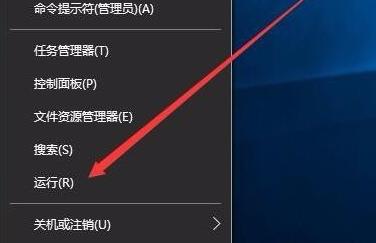
2、在运行中输入代码“MSConfig”。
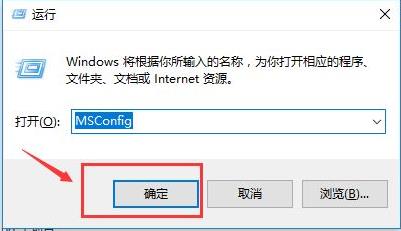
3、然后点击“启动”选择“打开任务管理器”。
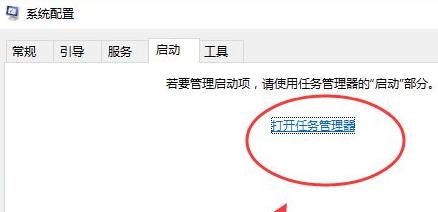
4、然后进入任务管理器。
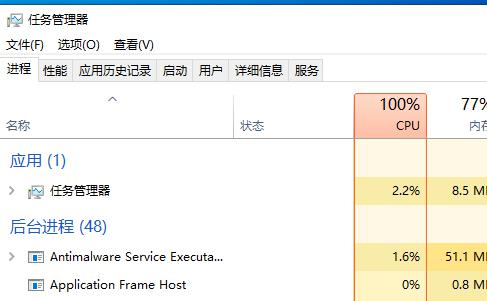
5、最后在任务管理器“启动”选项卡下找到多余的启动项,并将之关闭即可。
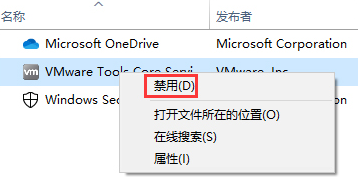
上述就是有关win10关闭不必要的启动项设置方法了,有需要的用户就可以根据小编的步骤进行操作了,希望能够对大家有所帮助。
win10关闭不需要的启动项怎么设置 win10关闭不必要的启动项设置方法相关教程
- win10关闭不必要的服务怎么设置 win10如何关闭不需要的服务
- win10电脑如何关闭开机启动项 win10关闭开机启动项的步骤
- win10怎么关闭开机启动项 win10管理开机启动项的方法
- 如何取消win10启动的选项 win10电脑关闭系统启动项方法
- 怎样关闭win10快速启动 win10如何关闭电脑快速启动项
- win10关闭快速启动怎么设置 win10如何关闭快速启动
- win10设置开机自启动项方法 win10如何设置开机自动启动项
- win10不必要的服务关闭方法 win10不必要的服务哪些可以关闭
- win10怎么取消不需要的服务 win10如何关闭不需要的服务
- win10开机启动项在哪设置 win10电脑开机启动项设置方法
- Win11如何替换dll文件 Win11替换dll文件的方法 系统之家
- Win10系统播放器无法正常运行怎么办 系统之家
- 李斌 蔚来手机进展顺利 一年内要换手机的用户可以等等 系统之家
- 数据显示特斯拉Cybertruck电动皮卡已预订超过160万辆 系统之家
- 小米智能生态新品预热 包括小米首款高性能桌面生产力产品 系统之家
- 微软建议索尼让第一方游戏首发加入 PS Plus 订阅库 从而与 XGP 竞争 系统之家
win10系统教程推荐
- 1 window10投屏步骤 windows10电脑如何投屏
- 2 Win10声音调节不了为什么 Win10无法调节声音的解决方案
- 3 怎样取消win10电脑开机密码 win10取消开机密码的方法步骤
- 4 win10关闭通知弹窗设置方法 win10怎么关闭弹窗通知
- 5 重装win10系统usb失灵怎么办 win10系统重装后usb失灵修复方法
- 6 win10免驱无线网卡无法识别怎么办 win10无法识别无线网卡免驱版处理方法
- 7 修复win10系统蓝屏提示system service exception错误方法
- 8 win10未分配磁盘合并设置方法 win10怎么把两个未分配磁盘合并
- 9 如何提高cf的fps值win10 win10 cf的fps低怎么办
- 10 win10锁屏不显示时间怎么办 win10锁屏没有显示时间处理方法

